Jautājums
Problēma: kā atinstalēt iTunes operētājsistēmā Mac OS X?
Sveiki. Mēģinot atinstalēt iTunes operētājsistēmā Mac OS X, es pastāvīgi saņemu kļūdas ziņojumu, kurā teikts, ka operētājsistēmai Mac OS tas ir nepieciešams. Vai jūs, lūdzu, varētu man palīdzēt atrisināt šo problēmu?
Atrisināta atbilde
Jūs esat aizskāris patiešām karstu jautājumu, kas jau izraisījis dažādas diskusijas internetā. Daži cilvēki apgalvo, ka iTunes neatpazina iPhone/iPad, ka pēkšņi iTunes sāk rādīt kļūdas ziņojumu, ka tas nereaģē un tā tālāk. Šie ir tikai daži piemēri, kāpēc cilvēki nolemj atinstalēt/pārinstalēt iTunes operētājsistēmā Mac.[1] Diemžēl tas nav tik vienkārši, kā sākumā varētu šķist.
iTunes ir ērta ar mūziku saistīta lietojumprogramma, ko izstrādājis Apple un kas ir integrēta katrā Mac datorā un ierīcē. Šī programmatūra tiek izmantota kā multivides atskaņotājs, multivides bibliotēka, interneta radio raidorganizācija, un tā ļauj lietotājiem lejupielādēt un iegādāties komponentus, kas saistīti ar multividi.[2]
Vispirms mēs vēlamies uzsvērt faktu, ka “atinstalēšana” nav tas pats, kas “noņemšana”. Faktiski noņemšanu var saukt par nepilnīgu atinstalēšanu. Lai noņemtu programmu operētājsistēmā Mac, jums ir nepieciešams:
- Dodieties uz Lietojumprogrammas mape;
- Noklikšķiniet un turiet iTunes ikona;
- Velciet šo ikonu uz Atkritumi;
- Izvēlieties Iztukšojiet atkritni.
Jā, tā ir noņemšana, bet ne pilnīga pašas programmatūras atinstalēšana. Lai pilnībā atinstalētu šo programmatūru, tādējādi novēršot turpmākus palēninājumus, avārijas, kļūdas un pieaugumu brīvas vietas, jums vajadzētu arī noņemt visus sistēmas žurnālus, kešatmiņas failus, failu iestatījumus, lietotņu bibliotēkas un citus svarīgus failus.
Protams, tas prasa daudz laika, jo ir jāpārbauda dažādas sistēmas vietas. Vēl vairāk, jūs varat būt neizpratnē par to, kādi faili ir jānoņem, lai pilnībā atinstalētu iTunes operētājsistēmā Mac OS X. Tāpēc mēs ļoti iesakām izmantot palīdzību ReimageMac veļas mašīna X9 tiek uzskatīts par noderīgu datora optimizācijas rīku.

Kā atinstalēt iTunes operētājsistēmā Mac OS X?
Lai atinstalētu šos failus, jums ir jāiegādājas licencēta versija Reimage Reimage atinstalējiet programmatūru.
Parasti programmatūru Mac datoros var noņemt manuāli. To var izdarīt, noņemot programmas galveno failu un atrodot visus atbilstošos failus dažādās vietās, tostarp /Library/Application Support/ un /Library/Preferences/.
Tomēr šajā gadījumā manuālā noņemšana, iespējams, nedarbosies. Lietotāji ir ziņojuši, ka, mēģinot vilkt ikonu uz miskasti, viņiem tiek parādīts kļūdas ziņojums, kurā teikts:
“iTunes” nevar modificēt vai dzēst, jo tas ir nepieciešams operētājsistēmai OS X.
Pēc šāda paziņojuma saņemšanas lietotājiem, iespējams, nav atļauts uzsākt nekādas citas darbības saistībā ar programmu iTunes. Tomēr ir kaut kas, ko varat izmēģināt, kas varētu palīdzēt atinstalēt iTunes operētājsistēmā Mac OS X. Uzziniet atbilstošās metodes, veicot tālāk norādītās darbības.
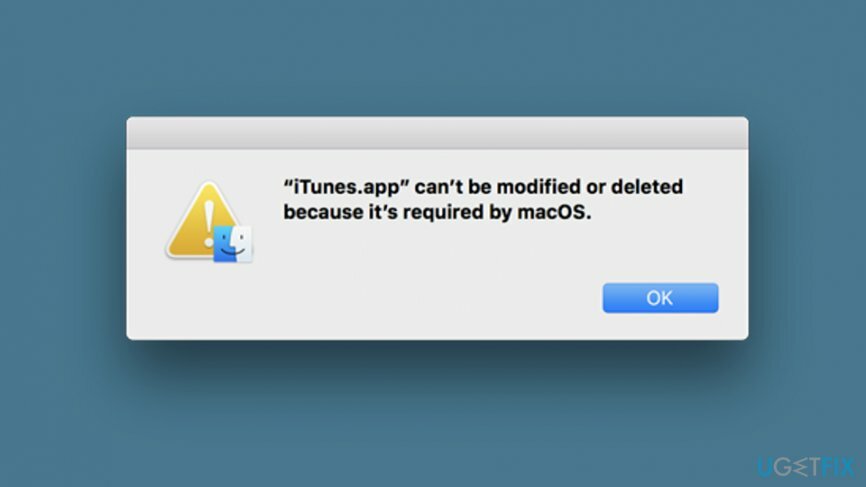
1. uzdevums. Mainiet dažas atļaujas
Lai atinstalētu šos failus, jums ir jāiegādājas licencēta versija Reimage Reimage atinstalējiet programmatūru.
iTunes var sākt rādīt kļūdu ziņojumus, ka programmatūru nevar neatgriezeniski izdzēst no Mac datora, jo tā ir integrēta sastāvdaļa. Tomēr jums joprojām var būt iespēja atbrīvoties no lietojumprogrammas, mainot atļaujas.[3] Lai sasniegtu šo mērķi, veiciet šādas vadlīnijas:
- Nospiediet Ctrl taustiņu un noklikšķiniet uz iTunes.app.
- Turpiniet ar opciju, kas saka "Iegūt informāciju".
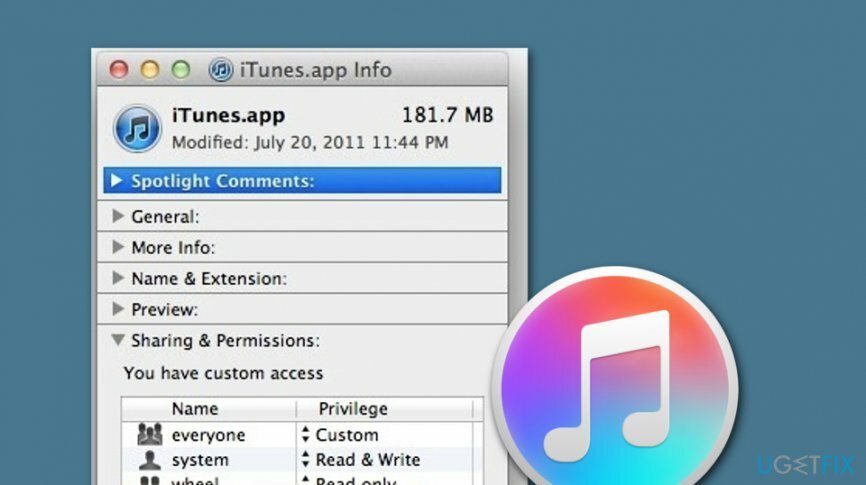
- Izvērst Kopīgošana un atļaujas lai skatītu visas pieejamās opcijas.
- Pēc tam atlasiet slēdzene ikonu.
- Uzrakstiet nepieciešamo paroli.
- Atrast visi un pagrieziet to uz Lasīt rakstīt.
- Pēc tam atlasiet iTunes.app programmatūru un ievietojiet to Atkritumi atkritumu tvertne.
- Iztukšojiet Atkritumi sadaļā.
2. uzdevums. Deaktivizējiet SIP
Lai atinstalētu šos failus, jums ir jāiegādājas licencēta versija Reimage Reimage atinstalējiet programmatūru.
Ja iepriekšējais uzdevums nepalīdzēja atinstalēt iTunes no operētājsistēmas Mac OS X, varat mēģināt deaktivizēt SIP (System Integrity Protection) savā Mac datorā. Šo funkciju ir oficiāli izlaidusi Apple, un tā ir integrēta katrā Mac datorā, lai ierobežotu lietotāja mijiedarbību, kas varētu palielināt kāda veida briesmu vai bojājumu risku.
Tomēr, ja uzskatāt, ka jums ir labas skaitļošanas prasmes un pieredze darbā ar Mac datoriem, varat mēģināt izpildīt šo uzdevumu un atinstalēt iTunes no operētājsistēmas Mac OS X. Šeit apskatiet visu procesu:
- Restartējiet savu Mac datoru.
- Nospiediet Pavēli atslēga un R pogu uz tastatūras.
- Kad tiek parādīta noteikta izvēlne, atlasiet Utilītas > Terminālis.
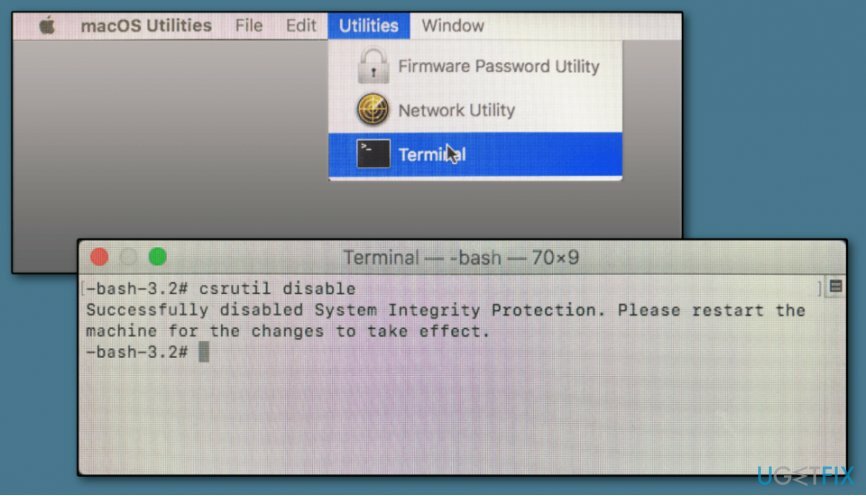
- Kad parādās logs, ierakstiet csrutil atspējot un sit Atgriezties.
- Vēlreiz restartējiet datoru un piesakieties datorā, izmantojot savu administratīvā konts.
- Pēc tam uzrakstiet cd/Applications/ komandu un nospiediet Atgriezties taustiņu.
- Nepārtraukti izmantojiet sudo rm -rf iTunes.app/ komandu, lai izdzēstu oficiālo lietotni.
- Kad esat pabeidzis, iespējot uz SIP atkal.
- Priekš šī, atsāknēšana > atlasiet Command + R > atveriet termināli > ierakstiet csrutil enable
Atbrīvojieties no programmām tikai ar vienu klikšķi
Varat atinstalēt šo programmu, izmantojot detalizēto ceļvedi, ko jums ir iesnieguši ugetfix.com eksperti. Lai ietaupītu jūsu laiku, esam izvēlējušies arī rīkus, kas palīdzēs šo uzdevumu veikt automātiski. Ja steidzaties vai jūtat, ka neesat pietiekami pieredzējis, lai pats atinstalētu programmu, izmantojiet šos risinājumus:
Piedāvājums
dari to tagad!
Lejupielādētnoņemšanas programmatūraLaime
Garantija
dari to tagad!
Lejupielādētnoņemšanas programmatūraLaime
Garantija
Ja jums neizdevās atinstalēt programmu, izmantojot Reimage, informējiet mūsu atbalsta komandu par savām problēmām. Noteikti sniedziet pēc iespējas vairāk informācijas. Lūdzu, dariet mums zināmu visu informāciju, kas, jūsuprāt, mums būtu jāzina par jūsu problēmu.
Šajā patentētajā labošanas procesā tiek izmantota 25 miljonu komponentu datubāze, kas var aizstāt jebkuru bojātu vai trūkstošu failu lietotāja datorā.
Lai labotu bojātu sistēmu, jums ir jāiegādājas licencēta versija Reimage ļaunprātīgas programmatūras noņemšanas rīks.

Lai paliktu pilnīgi anonīms un novērstu ISP un valdība no spiegošanas uz jums, jums vajadzētu nodarbināt Privāta piekļuve internetam VPN. Tas ļaus jums izveidot savienojumu ar internetu, vienlaikus esot pilnīgi anonīmam, šifrējot visu informāciju, novēršot izsekotājus, reklāmas, kā arī ļaunprātīgu saturu. Vissvarīgākais ir tas, ka jūs apturēsit nelikumīgās novērošanas darbības, ko NSA un citas valsts iestādes veic aiz muguras.
Datora lietošanas laikā jebkurā laikā var notikt neparedzēti apstākļi: tas var izslēgties strāvas padeves pārtraukuma dēļ, a Var parādīties zilais nāves ekrāns (BSoD) vai nejauši Windows atjauninājumi var tikt instalēti pēc tam, kad uz dažām dienām aizgājāt. minūtes. Tā rezultātā var tikt zaudēti jūsu skolas darbi, svarīgi dokumenti un citi dati. Uz atgūties zaudētos failus varat izmantot Data Recovery Pro – tā meklē to failu kopijās, kas joprojām ir pieejami jūsu cietajā diskā, un ātri tos izgūst.